2022년에 디스코드에 누군가를 추가하는 방법
누군가가 플랫폼에 가입하는 데에는 여러 가지 이유가 있습니다. 디스코드처럼. 그러나 대부분의 사람들은 다른 서버의 일부로 가입하여 같은 생각을 가진 많은 사람들과 의사 소통 할 수 있습니다. Discord에서 흥미로운 사람을 찾으면 가장 먼저 해야 할 일은 무엇인가요? 글쎄, 당신은해야 친구 요청으로 그들을 때리다 Discord에서 친구로 추가합니다.
사람을 Discord 친구로 추가하면 직접 메시지를 보내거나 할 수 있습니다. 화면 공유 상호 Discord 서버로 돌아가지 않고. 친구를 추가하여 자신만의 커뮤니티를 만들 수 있습니다. 나만의 Discord 서버 만들기. 그러나 Discord를 처음 사용하는 경우 약간 다를 수 있습니다. 친구를 추가하는 방법을 이해하기 어렵습니다. 디스코드. 그러나 걱정하지 마십시오. 컴퓨터와 휴대전화에서 Discord 태그 또는 번호를 사용하거나 사용하지 않고 쉽게 할 수 있습니다..
그래서, 우리와 함께 이 놀이기구를 타십시오. Discord에서 프로가 되다.
Discord에 친구 추가 – Windows PC 및 Mac
Discord는 사용자가 플랫폼에 친구를 추가하는 것이 얼마나 중요한지 알고 있습니다. 그렇기 때문에 세 가지 방법을 제공하여 쉽게 만들었습니다.
1. 사용자 이름 및 DiscordTag 기준
이것은 Discord에서 친구를 추가하는 데 사용되는 가장 일반적인 방법입니다. 이 방법으로 친구를 추가하려면 친구의 사용자 이름과 디스코드 태그. Discord에서 모든 사용자의 신원은 사용자 이름과 함께 고유한 4자리 Discord 번호. 이 태그에는 항상 ‘#’ 상징.
따라서 Discord 태그는 다음 순서로 3가지를 조합한 것입니다.
- ID / Username
- ‘#’ 기호
- 고유한 XNUMX자리 Discord 번호
누군가의 Discord 태그를 찾는 방법?
그 사람의 디스코드 태그를 모르면 이 방법으로 친구추가가 어렵습니다. 다행히 채팅이나 서버의 회원 목록 어딘가에서 본 적이 있다면 Discord에서 태그를 찾는 것은 그리 어렵지 않습니다. 그렇다면 그곳에서 다시 찾아서 프로필 사진 클릭 태그를 확인합니다. 개인적으로 알고 있는 경우 해당 세부 정보를 요청하면 됩니다.
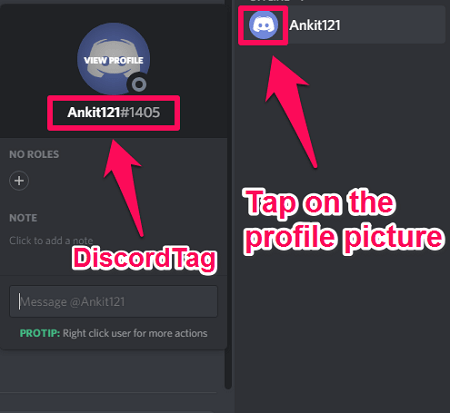
작업이 완료되면 사용자 이름을 복사하거나 기억하고 다음 단계를 따르세요.
1. Discord에서 현재 친구 목록을 클릭하여 엽니다. ‘친구’ 화면 왼쪽에 있는 옵션.
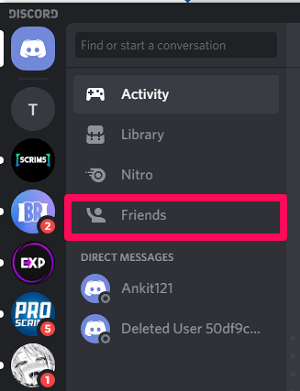
2. 전체 친구 목록이 다음과 같은 범주로 세분화된 것을 볼 수 있습니다. 온라인, 모두, 보류 중 및 차단됨. 이러한 카테고리와 함께 다음을 볼 수 있습니다. ‘친구 추가’ 단추. 그것을 클릭하십시오.

3. 마지막으로 상자에 Discord 태그를 입력하고 ‘친구 요청 보내기’ 버튼을 클릭합니다.
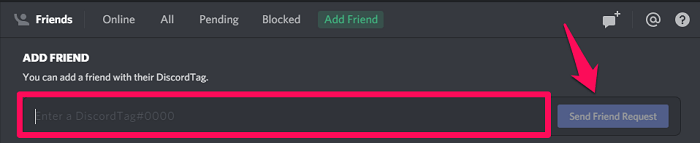
이제 그들은 친구 요청을 수락해야 하며 Discord 친구 목록에 추가됩니다.
2. Discord 태그나 번호가 없는 사용자 프로필에서
이 방법에서는 사용자의 전체 프로필을 열어 친구 요청을 보내기만 하면 됩니다. 이것은 위의 첫 번째 방법보다 비교적 짧습니다. 여기에서는 태그나 번호 없이 디스코드에 친구를 추가할 수 있기 때문입니다.
1. 사용자의 프로필을 찾고 프로필 사진 클릭, Discord에서 태그를 공개한 것처럼.
2. 역할 및 Discord 태그와 같은 사용자의 세부 정보를 볼 수 있습니다. 프로필 사진에 커서를 놓고 프로필 보기 사진 자체에 나타나는 옵션.
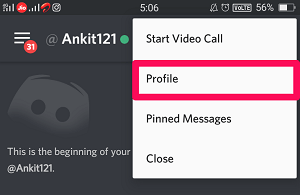
참고 : 사진을 마우스 오른쪽 버튼으로 클릭하여 볼 수도 있습니다. 윤곽 옵션을 선택합니다.
3. 사용자 프로필에서 다음을 클릭합니다. ‘친구 요청 보내기’ 버튼을 클릭합니다.
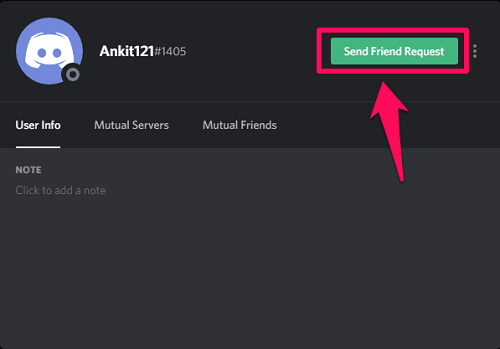
3. 우클릭으로
이것은 Discord에서 사람을 친구로 추가하는 마지막이자 가장 빠른 방법입니다. 이 방법에서는 사람의 프로필 사진을 마우스 오른쪽 버튼으로 클릭하여 메뉴를 열기만 하면 됩니다. 메뉴에 ‘친구 추가’ 단추. 클릭하면 친구로 추가됩니다.
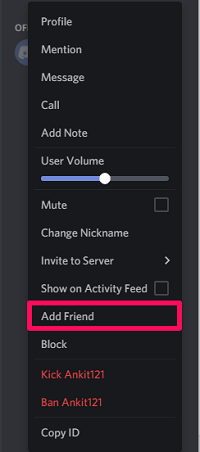
Android 및 iOS에서 Discord에 누군가 추가
Discord 휴대폰 앱에 친구를 추가하는 것도 정말 쉽고 많은 작업이 필요하지 않습니다. 3가지 방법이 있으며 모두 Android와 iOS 모두에서 매우 유사하게 작동합니다.
1. 사용자 프로필에서
Discord 프로필을 방문하여 누군가에게 친구 요청을 보내려면 다음 단계를 따르세요.
1. 스마트폰에서 Discord 앱을 실행하고 그 사람의 프로필을 찾기 시작합니다.
- Discord 서버에서 그 사람과 채팅을 했다면 채팅에서 찾으면 됩니다.
- 그러나 해당 서버의 구성원 목록에서 해당 사람을 찾을 수도 있습니다. 회원 목록을 열려면 서버로 이동하여 회원 아이콘 화면 오른쪽 상단에 있습니다.
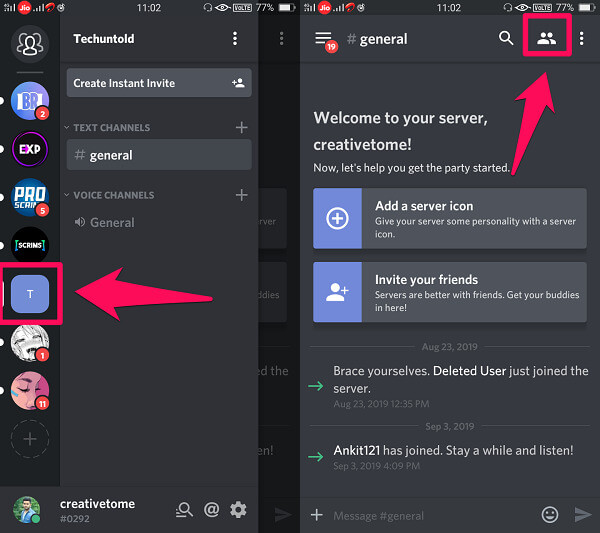
2. 회원을 찾으면 프로필 사진을 탭하여 세부 정보를 엽니다.
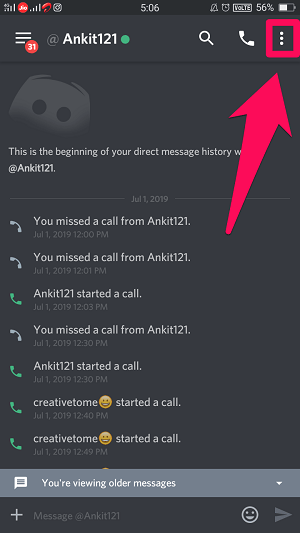
3. 조금 아래로 스크롤하여 프로필 옵션. (참고 : 여기에서 Discord 태그도 볼 수 있습니다.)
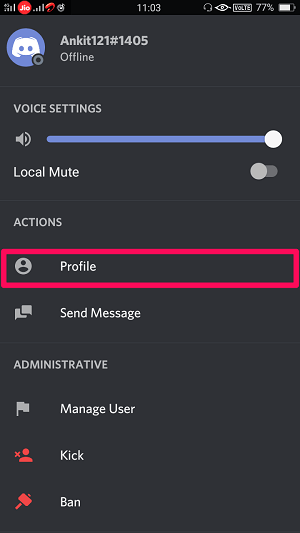
4. 마지막으로 ‘친구 추가’ 프로필에 옵션이 있습니다.
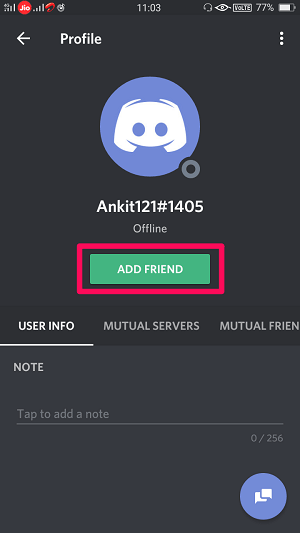
2. 디스코드 태그로
위의 방법을 사용하여 태그를 얻은 후에는 다음 단계에 따라 모바일에서 태그를 사용하여 친구를 추가할 수 있습니다.
1. 버튼을 눌러 Discord 메뉴를 엽니다. 햄버거 아이콘 왼쪽 상단 모서리에 있는 다음 ‘친구’ 옵션을 선택합니다.
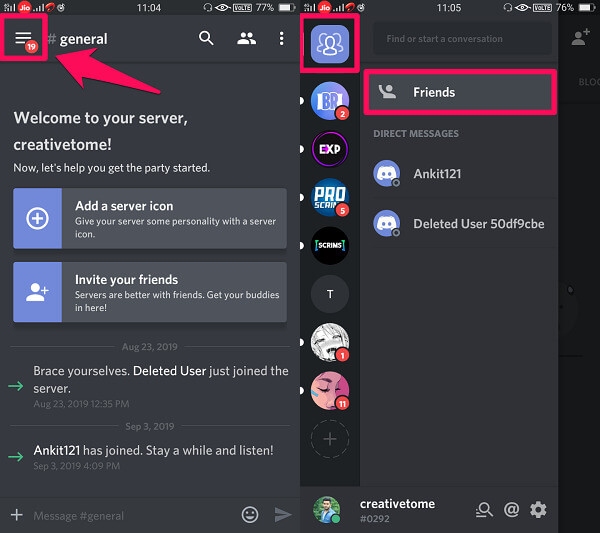
2. 친구 탭에서 친구 추가 아이콘 화면 오른쪽 상단에 있습니다.
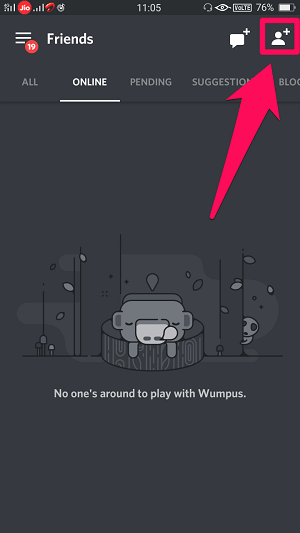
3. 상자에 Discord 태그를 입력하고 보내다 옵션을 선택합니다.
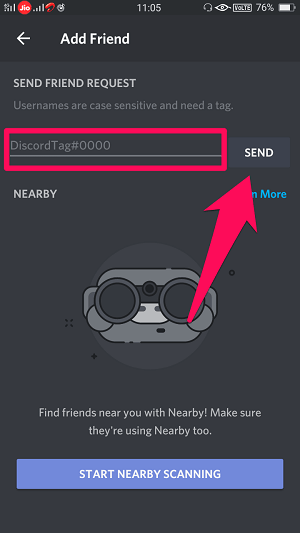
3. 주변 검색 사용
디스코드 태그를 입력해야 하는 화면이 나오면 ‘주변 검색 시작’ 화면 하단에있는 옵션을 선택하십시오.
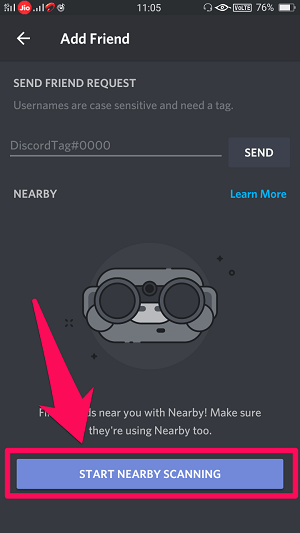
이 옵션을 사용하여 친구를 추가할 수도 있습니다. 단, 추가하려는 사람이 가까운 곳에 있는 Discord 앱을 사용하고 있는 경우입니다. 또한 서로의 프로필을 보려면 둘 다 동시에 근처 스캔을 시작해야 합니다.
또한 AMediaClub에서: Discord에서 재생 중인 콘텐츠를 변경하는 방법
FAQ
DiscordTag는 무엇입니까?
DiscordTag는 Discord의 사용자 ID입니다. 사용자 이름, # 기호 및 고유한 3자리 디스코드 태그 번호의 XNUMX가지 조합입니다.
누군가의 DiscordTag를 보는 방법?
채팅이나 Discord 서버의 회원 목록에서 특정 사용자를 본 경우 프로필 사진을 클릭하기만 하면 DiscordTag가 표시됩니다.
불화에 사람을 추가하는 방법?
DiscordTag를 사용하여 Discord에 사람을 추가할 수 있습니다. Discord에서 볼 수 있는 경우 프로필로 직접 이동하여 태그나 번호 없이 추가할 수도 있습니다.
Discord에 몇 명의 친구를 추가할 수 있습니까?
친구 수에 대한 최대 제한은 보낸 요청 수와 결합하여 1000으로 설정됩니다.
최대 포장
그게 전부 야.
이제 혼란 없이 PC와 휴대폰에서 Discord에 누군가를 추가하는 방법을 알게 되었습니다. 그렇게 할 수 있는 다양한 방법이 있지만 그렇다고 해서 특정 방법을 따라야 하는 것은 아닙니다. 대신 모든 방법에 대한 명령을 받아 Discord를 완전히 즐길 수 있습니다.
마지막 기사